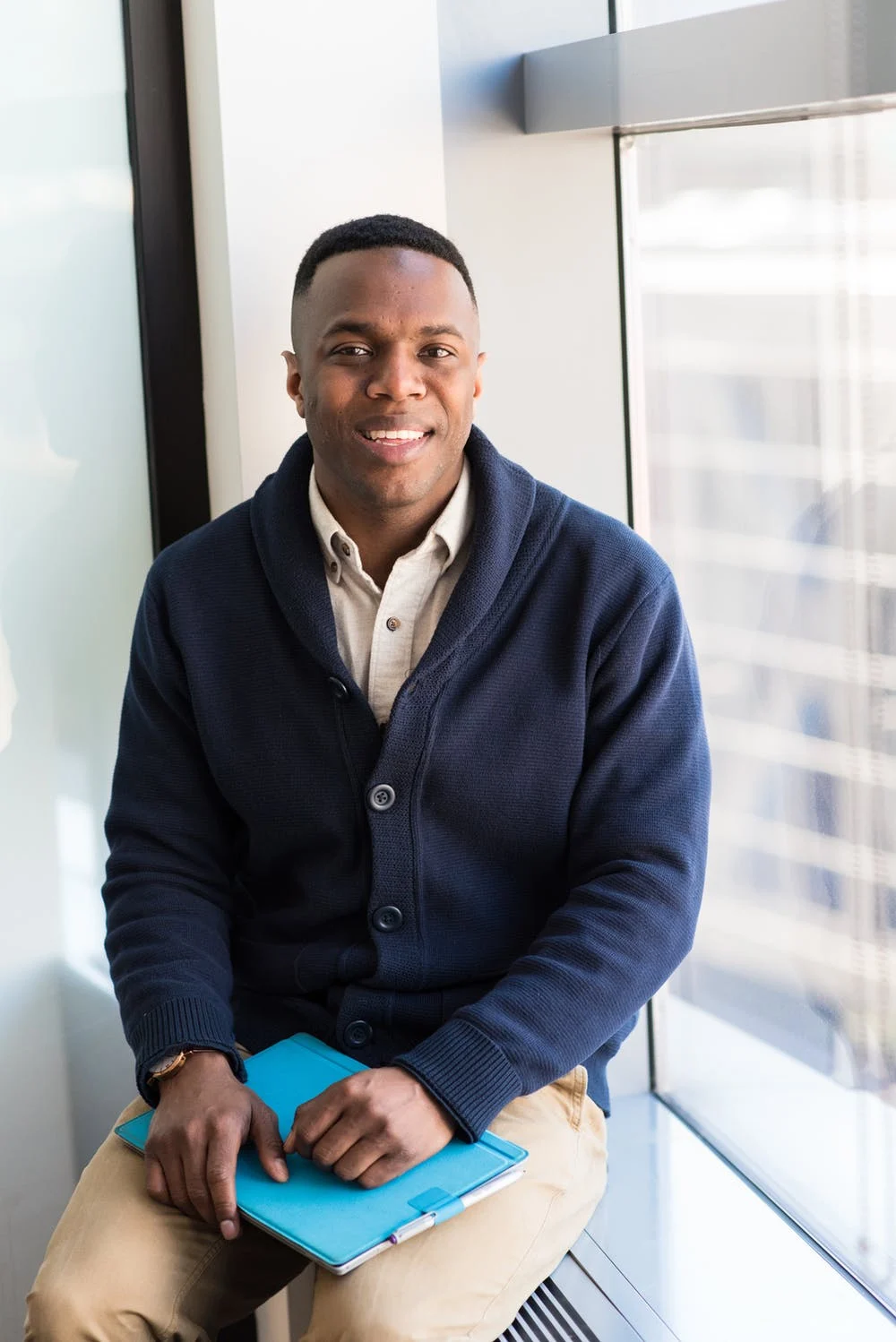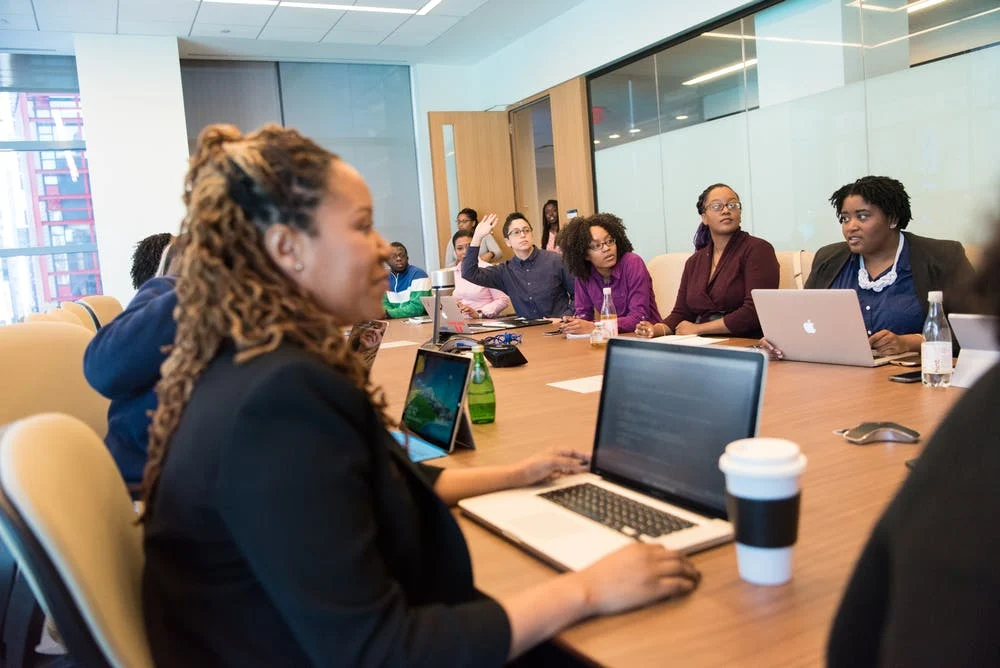Evernote vs OneNote (คุณสมบัติการกำหนดราคา)
Udn Webber
นักยุทธศาสตร์เนื้อหา
สับสนโดย Evernote vs OneNote อภิปราย?
การจดบันทึกเป็นสิ่งที่ ทุกคน ได้ทำในบางจุด
ไม่ว่าจะเป็นการเตรียมงานนำเสนอหรือสร้างรายการขายของชำเรา ทั้งหมด พึ่งพาโน้ต!
ดังนั้นแพลตฟอร์มที่ดีที่สุดสำหรับการจดบันทึกคืออะไร?
ในขณะที่มีเครื่องมือสร้างโน้ตจำนวนมากเพื่อช่วยให้คุณออกไป Evernote และ OneNote เป็นแอพที่เก่าแก่ที่สุดสองรายการที่มีอยู่ในปัจจุบัน
ในบทความนี้เราจะทำ OneNote vs Evernote การเปรียบเทียบเพื่อช่วยให้คุณเลือกระหว่างทั้งสอง เราจะเน้นไปที่ ทางเลือกที่ดีที่สุดสำหรับพวกเขา เพื่อช่วยคุณ
มาเริ่มกันเลย.
บันทึก : เราเริ่มต้นด้วยการแนะนำสั้น ๆ ของทั้ง Evernote และ OneNote แต่รู้สึกอิสระที่จะ ข้ามไปยังส่วนการเปรียบเทียบ .
Evernote คืออะไร

Evernote เป็นแอปเพิ่มผลผลิตที่ช่วยให้คุณบันทึกและจัดระเบียบความคิดรายการโครงการและอื่น ๆ ได้ แอปจดบันทึกนี้ยังช่วยให้คุณเพิ่มสิ่งที่แนบมาการคลิปหนีบเว็บและเสียงในบันทึกดิจิตอลของคุณ
นี่คือรูปลักษณ์ที่สำคัญของคุณสมบัติที่สำคัญของแอพนี้:
1. Clipper เว็บ

เบื่อกับการคัดลอกด้วยตนเองลบการฟอร์แมตแล้ววางข้อมูลจากหน้าเว็บในที่สุด?
ด้วย Evernote Clipper เว็บ คุณสามารถบันทึกเว็บเพจทั้งหมดหรือเฉพาะชิ้นส่วนที่คุณต้องการได้อย่างง่ายดาย
มีอะไรอีก?
คุณสามารถจับภาพหน้าจอเว็บเพจทั้งหมดและใส่คำอธิบายประกอบเพื่อเพิ่มข้อความและไฮไลต์ส่วนสำคัญ
2. โน๊ตบุ๊คและแท็ก

เคยต้องการสำหรับเทพธิดาแห่งนางฟ้าที่จะพบว่าโน้ตที่น่ากลัวหรือไม่?
ในขณะที่เทพธารานนางฟ้า อย่างชัดเจน มีข้อ จำกัด ของพวกเขาเมื่อพูดถึงโน้ต Evernote ไม่ได้
นี่คือวิธีที่ Evernote ช่วยให้คุณค้นหาโน้ตที่พิมพ์ของคุณได้โดยไม่ต้องสะบัดไม้เท้าวิเศษ:
ด้วย Evernote สมุดบันทึก องค์กรสไตล์และคุณสมบัติการค้นหาที่ทรงพลังคุณสามารถค้นหาบันทึกย่อใด ๆ ได้อย่างรวดเร็วในไม่กี่วินาที!
3. หมายเหตุการแจ้งเตือน

คุณเป็นคนประเภทหนึ่งที่เล่นกลกำหนดเวลาอยู่เสมอหรือไม่?
จากนั้น Evernote บันทึก คำเตือน เหมาะสำหรับคุณ!
ตั้งค่าการเตือน (วันที่และเวลา) หรือรับการแจ้งเตือนทางอีเมลสำหรับบันทึกเฉพาะบุคคลใด ๆ การแจ้งเตือนหมายเหตุทั้งหมดปรากฏในรายการที่ตรึงที่ด้านบนของรายการบันทึกย่อ
4. แม่แบบ

Evernote เสนอ 50+ แม่แบบ เพื่อให้บันทึกง่ายขึ้น จากการเขียนเชิงสร้างสรรค์ไปจนถึงการจัดการโครงการมีเทมเพลตสำหรับความต้องการใด ๆ
ตัวอย่างเช่นคุณสามารถใช้เทมเพลตชีวิตเช่น "ตัวติดตามนิสัย" เพื่อตียิมเป็นประจำมากขึ้นและในที่สุดก็ออกจาก Netflix Binging Habit ของคุณ!
ผลประโยชน์?
เทมเพลตช่วยให้คุณประหยัดเวลาและความพยายามเนื่องจากง่ายต่อการเพิ่มและปรับแต่งได้อย่างเต็มที่
และพวกเขาก็พาคุณไป ใกล้เข้าไปอีกก้าว เพื่อสร้างโน้ตที่ดี
OneNote คืออะไร

ของ Microsoft OneNote เป็นแอปจดบันทึกบนคลาวด์ที่ช่วยให้คุณเก็บข้อมูลในบันทึกย่อเสมือน เครื่องมือในการจดบันทึกนี้นำเสนอวิธีที่ง่ายในการจัดระเบียบบันทึกย่อของคุณเป็นส่วนหน้าและภาชนะบรรจุ
นี่คือคุณสมบัติที่สำคัญสี่ประการของแอพนี้:
1. วาดและร่าง

คุณจะทำให้บันทึกย่อของคุณน้อยลงและเป็นตัวอย่างเพิ่มเติมได้อย่างไร
เพิ่มรูปภาพที่ พูดพันคำ !
แต่ไม่ต้องกังวลกับทักษะการวาดระดับอนุบาลของคุณ
OneNote's ผู้เชี่ยวชาญ วาดและร่าง คุณสมบัติช่วยให้คุณวาดร่างหรือเขียนโน้ตด้วยปากกาหรือเมาส์ หากคุณมีอุปกรณ์หน้าจอสัมผัสคุณสามารถบันทึกลายมือและวาดสิ่งต่าง ๆ ได้
ปรับแต่งปากกาดินสอและปากกาเน้นข้อความต่าง ๆ ตามความต้องการของคุณ และเพื่อเพิ่มความแม่นยำในการวาดของคุณให้ใช้รูปร่างที่สร้างขึ้นล่วงหน้าจากแกลเลอรี่รูปร่างเพื่อให้บันทึกที่ดี
2. ลิงค์ภายใน

แนบ ลิงค์ภายใน หากต้องการค้นหาโน้ตที่พิมพ์อย่างรวดเร็วหรือเพียงแค่สร้างสารบัญแบบโต้ตอบเพื่อนำทางสมุดบันทึกของคุณ
ลิงก์เหล่านี้สามารถเชื่อมต่อกับส่วนที่เฉพาะเจาะจงหน้าหรือย่อหน้าในสมุดบันทึก OneNote ใด ๆ
คุณสามารถแนบลิงก์ภายในไปยังเอกสารอีเมล Outlook หรือ Office เพื่อแบ่งปันบันทึกย่อกับสมาชิกในทีมของคุณ คุณสมบัติ OneNote นี้ช่วยให้คุณหลีกเลี่ยงการพิมพ์บันทึกรายละเอียดที่ในที่สุดก็จบลงด้วยมือของเพื่อนที่ทำลายล้างบางอย่าง:
3. การคำนวณ

งานของคุณเกี่ยวข้องกับการเก็บงบประมาณจำนวนมากหรือไม่?
ไม่จำเป็นต้องดึงเครื่องคิดเลขออก
แอป OneNote สามารถจัดการกับปัญหาคณิตศาสตร์อย่างง่ายได้อย่างง่ายดาย
ตัวอย่างเช่นหากคุณต้องการคำนวณการชำระเงินรายเดือนทั้งหมดให้พิมพ์ $ 200 * 18 = ใน OneNote Note จากนั้นกด SPACEBAR บนคอมพิวเตอร์ของคุณ OneNote คำนวณคำตอบสำหรับคุณโดยอัตโนมัติ
แต่นั่นไม่ใช่ทั้งหมด
นอกเหนือจากการดำเนินการทางคณิตศาสตร์อย่างง่ายโน้ตที่ใช้แอพนี้รองรับคณิตศาสตร์และตรีโกณมิติที่หลากหลายเช่น Sin, Cos, Mod และ Log
คุณไม่หวังว่าคุณเคยมี OneNote ในระหว่างชั้นเรียนคณิตศาสตร์ของคุณในโรงเรียนมัธยม?!
4. แป้นพิมพ์ลัด

ต้องการทำมากขึ้นด้วยน้อยลงหรือไม่
จากนั้นใช้แป้นพิมพ์ลัดของ OneNote!
ทางลัดที่มีประโยชน์บางอย่างที่ผู้ใช้ OneNote สามารถใช้ได้คือ:
Evernote vs OneNote

แน่นอนทั้ง Evernote และ OneNote เสนอคุณสมบัติที่มีประโยชน์ แต่ไม่ใช่พวกเขา คล้ายกัน ?
คิดใหม่อีกครั้ง.
นี่คือการดูความแตกต่างที่สำคัญที่สุดระหว่าง Evernote VS OneNote:
1. ค้นหา

เรียกมันเวทย์มนตร์ แต่บางครั้งเราไม่สามารถหาสิ่งที่เราต้องการได้แม้ว่ามันจะอยู่ตรงหน้าเรา
และด้วยเอกสารมันเกิดขึ้นมากกว่า บ่อยครั้ง .
ลองดูว่าแต่ละแอปช่วยชีวิตเราจากสถานการณ์ที่ยุ่งยากดังกล่าว:
Evernote สามารถค้นหาผ่านบันทึกข้อความบันทึกย่อที่เขียนด้วยลายมือแท็กและสิ่งที่แนบมา
นอกจากนี้ยังมีไวยากรณ์การค้นหาขั้นสูงเพื่อเร่งกระบวนการ คุณสามารถใช้ตัวดำเนินการต่าง ๆ เช่น "แท็ก :," "สร้างขึ้น :," "TODO:," และอื่น ๆ ในการค้นหา Note Evernote
OneNote นอกจากนี้ยังสามารถค้นหาบันทึกข้อความบันทึกย่อที่เขียนด้วยลายมือและคำที่ปรากฏในภาพที่แนบมา
แต่เมื่อพูดถึง ค้นหาขั้นสูง OneNote ใช้เวลา เส้นทางที่แตกต่างกัน .
มันเร่งกระบวนการด้วยการอนุญาตให้คุณ จำกัด ขอบเขตการค้นหา (เลือกระหว่างโน้ตบุ๊คทั้งหมด, สมุดบันทึกปัจจุบัน, ส่วนปัจจุบันหรือหน้าปัจจุบัน) และเรียงลำดับผลการค้นหา
สำหรับความยืดหยุ่นที่เพิ่มขึ้นแอพนี้ยังตระหนักถึงคำพูดในคลิปเสียงหรือวิดีโอเมื่อเปิดใช้งานตัวเลือกการค้นหาเสียง
2. การรวม

ทั้งแอพ Evernote และ OneNote ของ Microsoft ผสาน ด้วยบริการคลาวด์ทั่วไปเช่น Salesforce และ Gmail
อย่างไรก็ตามมีการรวมอื่น ๆ ที่เป็น มีเอกลักษณ์ เพื่อแต่ละ หมายเหตุการใช้ซอฟต์แวร์ :
ในขณะที่ OneNote ของ Microsoft ผสานรวมกับแอพพลิเคชั่นที่เป็นมิตรกับสื่อหลายสิบรายการ Evernote ผสานรวมกับแอปเพิ่มผลผลิตที่ง่ายที่สุดและใช้งานง่ายที่สุด
3. ความพร้อมใช้งานของแพลตฟอร์ม

ทำไมต้องจดบันทึกเมื่อคุณไม่สามารถใช้งานได้ในระหว่างการเดินทางใช่มั้ย
แต่รอ ... เป็นไปได้เฉพาะเมื่อมีอยู่ในอุปกรณ์ทั้งหมดของคุณ
โชคดีที่แอพทั้ง Evernote และ OneNote มีให้สำหรับเดสก์ท็อป (Mac, Windows รุ่น) และอุปกรณ์มือถือ
แต่นี่คือวิธีที่พวกเขาแตกต่างจากอุปกรณ์หนึ่งไปยังอีกอุปกรณ์หนึ่ง:
ที่ Evernote แอพอุปกรณ์มือถือ (สำหรับ iPhone และ Android) ไม่รองรับคุณสมบัติเช่น:
ในขณะที่ OneNote มีแอพสำหรับทั้ง iPhone และ Android แอปอุปกรณ์ Android ไม่มีคุณสมบัติทั่วไปบางอย่างเช่น:
หากคุณต้องการที่จะใส่คำอธิบายในขณะที่แอพ Android ของ OneNote ของ OneNote อาจไม่ใช่แพลตฟอร์มที่เหมาะสมสำหรับคุณ
4. การเก็บรักษาและการกำหนดราคา

ในพื้นที่ทำงานที่ถูกบดพร่างพื้นที่เก็บข้อมูลเป็นทุกสิ่ง
แต่ในกรณีของทั้ง Evernote และ OneNote ที่เก็บข้อมูลมาพร้อมกับป้ายราคา
นี่คือสิ่งที่แอปทั้งสองมีข้อเสนอในแง่ของการเก็บรักษาและเท่าไหร่ที่คุณจะต้องเสียค่าใช้จ่าย:
Evernote มีอยู่ในสามแผนการกำหนดราคา:
แผนฟรีเสนอวงเงินอัปโหลด 60 MB และแผนพรีเมียมมีการ จำกัด ขนาดไฟล์ Evernote Note 200 MB พร้อมกับขีด จำกัด การอัปโหลดรายเดือน 10 GB
และถ้าคุณอัพเกรดเป็นแผนธุรกิจคุณจะได้รับวงเงินอัพโหลดรายเดือน 20 GB (2 GB / ผู้ใช้)
นี่คือสิ่งที่จะได้รับโน้ตที่คุณตื่นเต้น
แอป OneNote คือ ฟรี !
นั่นเป็นเพราะข้อมูล OneNote ของคุณได้รับการเก็บไว้ในที่เก็บข้อมูลบนคลาวด์ (OneDrive) ผ่านบัญชี Microsoft ของคุณ นอกจากนี้ขนาดไฟล์ที่ใหญ่ที่สุด OneNote Syncs กับ OneDrive คือ 2 GB และพื้นที่เก็บข้อมูลฟรี จำกัด อยู่ที่ 5 GB
แม้ว่าการจัดเก็บข้อมูลเพิ่มเติมอาจจำเป็นสำหรับ OneNote แต่ความแตกต่างที่สำคัญระหว่าง Evernote และ OneNote คือเพื่อใช้ Evernote กับศักยภาพสูงสุดที่คุณต้องซื้อรุ่นที่จ่าย OneNote ในอีกด้านหนึ่งเสนอคุณสมบัติทั้งหมดฟรี!
ฟังดูดีพอสำหรับผู้ใช้เป็นครั้งคราว
แต่สำหรับ Beaver ที่วุ่นวายที่จดบันทึกอย่างมืออาชีพ? ไม่มากนัก.
คุณต้องแชร์พื้นที่เก็บข้อมูลโน้ตของคุณกับไฟล์แอปอื่น ๆ เช่น Microsoft Word
และสำหรับที่เก็บข้อมูลเพิ่มเติมคุณจะต้องซื้อการอัพเกรด
บันทึก : Microsoft 365 แผนธุรกิจที่ชำระเงินเริ่มต้นที่ $ 5 / ผู้ใช้ต่อเดือนสำหรับพื้นที่เก็บข้อมูล 1 TB
ดังนั้นคำตัดสินของเราคืออะไร?
ไปที่ Evernote หากคุณต้องการซอฟต์แวร์บันทึกย่อขั้นพื้นฐาน มันผสานรวมกับเครื่องมือส่วนใหญ่ที่คุณใช้แล้วและตรงไปตรงมามากขึ้น
อย่างไรก็ตามหากคุณมีบัญชี Microsoft และต้องการพื้นที่เก็บข้อมูลเพิ่มเติม OneNote สามารถ เป็นแอปของคุณในชุดเกราะที่เปล่งประกาย
อย่างไรก็ตามเราไม่สามารถช่วยได้ แต่รู้สึกว่าทั้งสองแอปอาจทำให้คุณต้องการมากขึ้น
สำหรับผู้เริ่มต้นการยิงหน้าต่างหรือแอพใหม่ทุกครั้งที่คุณต้องการจดบันทึกในที่ทำงานไม่ใช่เรื่องง่าย และการแลกเปลี่ยนระหว่างคุณสมบัติและการเก็บรักษานั้นไม่เพียงพอสำหรับผู้ใช้มืออาชีพ
ลองดูที่ OneNote และ Evernote Alternative ที่เสนอ ไกลมาก สำหรับ วิธีน้อยลง .
เครื่องมือที่ดีที่สุดสำหรับการจดบันทึกคืออะไร?

แน่นอนว่าการจดบันทึกเป็นหนึ่งในสิ่งสำคัญสำหรับการจัดการโครงการของคุณอย่างมีประสิทธิภาพ
แต่นั่นเป็นเพียงแค่มันก็แค่ หนึ่งในสิ่งของ .
คุณยังต้องมอบหมายงานให้ทำงานร่วมกันจัดการกำหนดเวลาและอื่น ๆ
แต่ปัญหาเกี่ยวกับการใช้แอพหลาย ๆ แอพสำหรับฟังก์ชั่นเหล่านี้คือคุณต้อง:
ฟังดูเหมือนงานจำนวนมากใช่ไหม
อย่าเหงื่อออก ผู้จัดการงาน UDN ได้รับคุณครอบคลุม!
ผู้จัดการงาน UDN เป็น หนึ่งในเครื่องมือการจัดการโครงการที่ได้อันดับสูงสุด ในโลก.
ใช้กันอย่างแพร่หลายโดยทีมงาน Super Productive และเป็น เท่านั้น เครื่องมือที่คุณจะต้องจัดการโครงการทั้งหมดของคุณได้อย่างมีประสิทธิภาพ
ไม่ว่าจะเป็น การจัดการโครงการระยะไกล , การติดตามเป้าหมายประสิทธิภาพ , หรือ การจัดการทรัพยากร , ผู้จัดการงาน UDN ได้รับ ทุกอย่าง ครอบคลุม!
ผู้จัดการงาน UDN แม้จะผสานรวมกับทั้งคู่ Evernote และ OneNote !
แต่คุณจะไม่ต้องการที่😉
นี่คือวิธีการ ผู้จัดการงาน UDN จะช่วยทำให้การจับและการจัดเก็บข้อมูลที่ง่ายสุด:
1. ความคิดลงใน Jot เสมือน Notepad

ใช้ ผู้จัดการงาน UDN แล้ว Notepad (สก์ท็อปหรือโทรศัพท์มือถือ) จดความคิดเกี่ยวกับการเดินทาง
คุณจะทำอย่างไรสร้าง บันทึกใหม่ ?
เมื่อคุณเปิดใช้ Notepad สำหรับคุณ เวิร์กสเปซ คลิกที่ปุ่ม Notepad ที่มุมขวาล่างของหน้าจอของคุณ
เพิ่มชื่อในบันทึกดิจิตอลของคุณและเริ่มต้น jotting ลงความคิดของคุณ!
ใช้ Notepad เพื่อ:
บอกลาแปะ!
2. จัดเก็บเอกสารสำคัญเป็น เอกสาร

ใช้ ผู้จัดการงาน UDN แล้ว เอกสาร คุณสมบัติในการสร้างเอกสารวิกิและฐานความรู้สำหรับทุกสิ่งที่คุณต้องการ และสิ่งที่เพิ่มเติมเอกสารเชื่อมต่อได้อย่างลงตัวกับงานที่มีอยู่ในโครงการและขั้นตอนการทำงานที่ช่วยให้คุณในการปรับปรุงการทำงานของคุณและให้ทรัพยากรที่เกี่ยวข้องทั้งหมดในที่เดียว
คุณจะทำอย่างไรเพิ่ม Doc หรือไม่?
มีหลายวิธีที่จะเพิ่มเอกสารในการเป็น ผู้จัดการงาน UDN . เอกสารก็จะสามารถยึดติดอยู่กับ รายการ , โฟลเดอร์ , ช่องว่าง , พื้นที่ทำงานหรือพวกเขาอาจจะเป็นองค์ประกอบที่แยกต่างหาก
นอกจากนี้คุณยังสามารถแนบเอกสารเพื่องานและย้ายเอกสารใดในพื้นที่ทำงานของคุณ เมื่อสร้างเอกสารทั้งหมดที่สามารถเข้าถึงได้อย่างง่ายดายจากแถบด้านข้างขวา
ใช้เอกสารเพื่อ:
3. ทำเครื่องหมายเอกสารของคุณด้วย คำอธิบายประกอบ PDF
กับ ผู้จัดการงาน UDN แล้ว คำอธิบายประกอบ คุณลักษณะที่คุณสามารถได้อย่างง่ายดาย คำอธิบายไฟล์ PDF หรือภาพใด ๆ (.png, .gif, .jpeg, .webp)
คุณจะทำอย่างไรคำอธิบายประกอบ?
ได้อย่างง่ายดายเพิ่มความคิดเห็นในสิ่งที่แนบมาในงานสี่ขั้นตอนง่ายๆ
แสดงความคิดเห็นเพิ่มของคุณจะปรากฏในส่วนความเห็นแท็บถัดจากไฟล์แนบ
แต่นั่นไม่ใช่ทั้งหมด ผู้จัดการงาน UDN มีความสามารถใน!
ข้อเสนอเครื่องมือการบริหารจัดการโครงการที่มีประโยชน์นี้ตันของคุณสมบัติที่น่าตื่นตาตื่นใจอื่น ๆ เช่น:
บทสรุป
เลือกโปรแกรมสิทธิการจดบันทึกเป็นสิ่งจำเป็น
app ที่ดีจะช่วยให้คุณจัดระเบียบความคิดและความคิดและ หวังว่า หลีกเลี่ยงสถานการณ์เช่นนี้:
สำหรับตอนนี้ แต่ไม่มีผู้ชนะที่ชัดเจนระหว่าง Evernote และ OneNote
เลือก Evernote ถ้าคุณกำลังมองหาการจดบันทึกซอฟต์แวร์เฉพาะ
แต่ถ้าคุณมีการสมัครใช้บริการ Office 365 แล้ว OneNote ช่วยให้คุณเก็บมากขึ้น
ในทั้งสองกรณีการจดบันทึกแต่ละ app ไม่เพียงแค่นั้น: จดบันทึก .
ใครบางคนต้องการที่จะทำทุกงานที่ทำเสียงฮึดฮัดที่เหลือเช่น การจัดการทีมเสมือนจริง , การวางแผนโครงการ , ระบบอัตโนมัติเวิร์กโฟลว์ .
ดังนั้นถ้าคุณต้องการที่จะเก่ง ทั้งหมด ฟังก์ชั่นเหล่านี้ใช้ ผู้จัดการงาน UDN .
การบริหารจัดการโครงการที่ราบรื่นให้บริการล้างท่อในพื้นหลังในขณะที่คุณอาลักษณ์ออกไปอย่างมีความสุข
ใช้ app แยกทำไมในเมื่อคุณสามารถจับภาพบันทึกและจัดการโครงการทั้งหมดเกี่ยวกับ เดียวกัน แพลตฟอร์ม?
แค่ รับ ผู้จัดการงาน UDN ฟรี และกลายเป็นการจดบันทึกและการผลิต Rockstar!
บทความที่เกี่ยวข้อง: